
- •Самоучитель по Adobe InDesign
- •Введение
- •Соглашения, принятые в данной книге
- •Команды меню
- •Клавиши быстрого доступа
- •Вопрос о межплатформенной совместимости
- •Клавиши-модификаторы
- •Функции, зависящие от платформы
- •Знакомство с приложением
- •Использование палитр
- •Работа с палитрами
- •Работа с элементами интерфейса
- •Использование панели инструментов
- •Использование контекстных меню
- •Устройство документа
- •Создание документа
- •Задание параметров страницы
- •Изменение параметров страницы
- •Использование линеек
- •Настройка границ полей и колонок
- •Использование горизонтальных и вертикальных направляющих
- •Работа с сетками
- •Изменение масштаба
- •Использование инструментов Zoom и Hand
- •Использование палитры Navigator
- •Управление окнами
- •Сохранение документов
- •Открытие и закрытие файлов
- •Основы работы с текстом
- •Создание текстовых фреймов
- •Ввод текста
- •Выделение текста
- •Перемещение и удаление текста
- •Использование палитры Character
- •Установка гарнитуры и размера кегля
- •Текстовые эффекты
- •Настройка расстояния между строками и символами
- •Искажение текста
- •Выбор языка
- •Форматирование абзаца
- •Настройка выключки и отступов
- •Установка отступа вручную
- •Настройка параметров абзаца
- •Использование текстовых утилит
- •Работа с «потоком» текста
- •Использование специальных текстовых символов
- •Команды Windows
- •Команды Macintosh
- •Работа с объектами
- •Создание базовых форм
- •Выбор объектов
- •Перемещение объектов
- •Дублирование объектов
- •Изменение размеров объектов
- •Использование инструментов преобразования
- •Использование палитры Transform
- •Использование меню палитры Transform
- •Использование команд Arrange
- •Размещение объектов
- •Группировка объектов
- •Блокировка объектов
- •Работа с цветом
- •Работа с цветовыми моделями
- •Определение и сохранение образцов цвета
- •Использование библиотек образцов
- •Создание оттенков
- •Работа с неименованными цветами
- •Создание образцов градиентов
- •Создание неименованных градиентов
- •Использование инструмента Eyedropper
- •Наложение цвета
- •Моделирование объектов
- •Применение фоновой заливки
- •Применение эффектов контурной линии
- •Добавление угловых эффектов
- •Применение прозрачности
- •Наложение теней и растушевок
- •Использование инструмента Eyedropper
- •Установка значений объекта по умолчанию
- •Перо и кривые Безье
- •Рисование линий
- •Рисование кривых
- •Изменение угловых точек и кривых
- •Изменение контура
- •Изменение точек
- •Использование инструмента Pencil
- •Использование инструмента Smooth
- •Использование инструмента Erase
- •Импортированная графика
- •Размещение изображений
- •Специальные фреймы
- •Установка параметров импорта изображений
- •Редактирование изображений
- •Согласование размеров графики и фрейма
- •Вложение элементов
- •Моделирование помещенных изображений
- •Связанная графика
- •Внедренная графика
- •Использование обтравочных контуров
- •Импортирование прозрачных изображений
- •Просмотр изображений
- •Применение эффектов к изображениям
- •Текстовые эффекты
- •Обтекание
- •Размещение текста по контуру фрейма
- •Работа с линиями абзаца
- •Страницы книги
- •Добавление пустых страниц
- •Работа со страницами
- •Создание сложных разворотов
- •Импортирование текста
- •Опции импорта
- •Размещение текста
- •Разрыв текста
- •Работа со страницами-шаблонами
- •Настройка макета
- •Работа с номерами страниц
- •Изменение палитры Pages
- •Создание книг
- •Работа с оглавлением
- •Создание предметного указателя
- •Расстановка гиперсвязей
- •Слои
- •Создание и удаление слоев
- •Установка параметров слоя
- •Работа со слоями
- •Библиотеки
- •Сохранение элементов в библиотеке
- •Отображение элементов библиотеки
- •Поиск и сортировка библиотек
- •Табуляция и таблицы
- •Вставка символа табуляции
- •Установка позиций табулятора
- •Создание отточия
- •Создание и использование таблиц
- •Заполнение таблицы
- •Настройка параметров таблицы
- •Настройка параметров ячейки таблицы
- •Применение линий и фона в таблицах
- •Диагональные линии в ячейках
- •Автоматизация работы с текстом
- •Использование регистра
- •Проверка правописания
- •Поиск и замена текста
- •Задание стилей
- •Работа со стилями
- •Применение инструмента Eyedropper к тексту
- •Разметка текста
- •Поиск и замена шрифтов
- •Висячие и неразрывные строки
- •Средства верстки
- •Висячая пунктуация
- •Использование компоновщика абзаца
- •Управление интервалами
- •Управление расстановкой переносов
- •Использование базовой сетки
- •Использование шрифтов ОреnТуре
- •Управление цветом
- •Выбор настроек цвета
- •Работа с профайлами
- •Подготовка к печати
- •Печать документа
- •Настройка основных параметров печати
- •Параметры бумаги
- •Разбиение документа на страницы
- •Задание меток и области обреза
- •Настройка параметров вывода
- •Настройка параметров вывода изображений
- •Настройка дополнительных параметров
- •Использование стилей сглаживания прозрачности
- •Работа со стилями печати
- •Создание сводки печати
- •Создание отчета контрольной проверки
- •Компоновка пакета
- •Экспорт
- •Настройка параметров экспорта файла
- •Создание файлов PDF
- •Работа со стилями PDF
- •Работа с файлами EPS
- •Создание Web-файлов
- •Экспортирование файлов SVG
- •Экспортирование текста
- •Настройка InDesign
- •Изменение клавиш быстрого доступа
- •Установки программы
- •Настройка категории General
- •Настройка категории Text
- •Настройка категории Composition
- •Настройка категории Units & Increments
- •Настройка категории Grids
- •Настройка категории Guides
- •Настройка категории Dictionary
- •Настройка категории Display Performance
- •Настройка категории Workgroup
- •Конфигурирование дополнений
- •Получение обновлений от службы Adobe Online
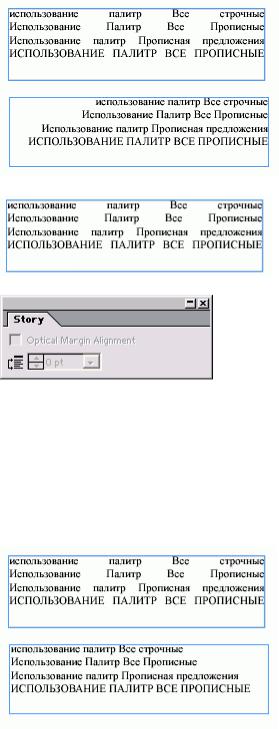
2.Выполните команды Туре -> Story (Текст -> Макет). Откроется палитра Story (рис. 15.3).
3.Установите флажок Optical Margin Adjustment (Оптическое выравнивание поля). Текст передвинется так, чтобы пунктуация и засечки оказались вне границ поля.
4.Введите величину нависания.
Общепринятое правило - устанавливайте нависание того же самого размера, что и текст.
Рис. 15.1. Оптическое выравнивание поля перемещает пунктуацию за границы поля
Рис. 15.2. Опция Optical Margin Alignment перемещает засечки символов за границы поля
Рис. 15.3. Палитра Story позволяет устанавливать оптическое выравнивание поля Функция компоновки абзаца
Сначала вы должны понять, что функция компоновки абзаца требует определенной мощности компьютера, особенно если в публикации используется большое количество длинных абзацев. Так что один из способов выиграть на мощности состоит в том, чтобы выключить Adobe Paragraph Composer (Компоновщик абзацев).
Как правило, компоновка абзаца для любого текста, который содержит большое количество однострочных абзацев, не нужна. Статистические данные, простые таблицы, заголовки, индексы, оглавления и выноски не нуждаются в компоновке абзаца.
Рис. 15.4. Включите функцию Adobe Paragraph Composer, чтобы оптимизировать интервалы между словами
Использование компоновщика абзаца
Программа InDesign позволяет пользоваться двумя способами компоновки (размещения) текста. Однострочная компоновка учитывает лишь текущую строку и выбирает место для разбивки строки или расстановки переносов. Компоновка абзаца учитывает весь текст в абзаце при выборе оптимального варианта для распределения текста по строкам. При включенной компоновке абзаца получается равномерный интервал между словами и меньшее количество переносов (рис. 15.4).
246
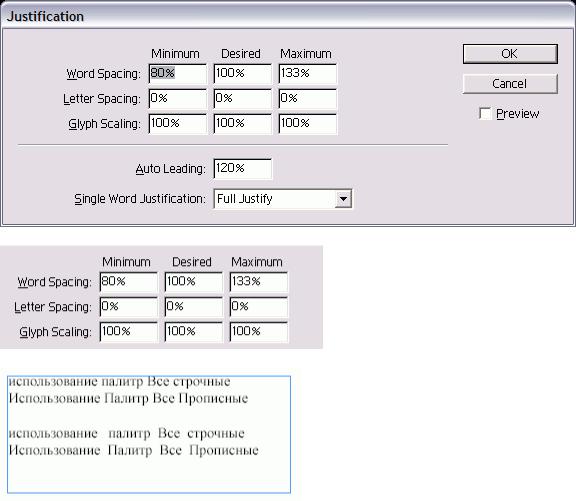
Компоновка абзаца
1.Выделите текст.
2.Выполните команды Туре -> Paragraph (Текст -> Абзац), чтобы открыть палитру Paragraph.
3.Выберите опцию Adobe Paragraph Com poser (Компоновщик абзацев) из меню палитры Paragraph. Текст перекомпонуется.
Компоновщик абзаца является атрибутом абзаца и применяется ко всему тексту в нем Опция Adobe Paragraph Composer включена по умолчанию, когда вы в первый раз открываете программу InDesign.
Выберите опцию Adobe Single-line Composei (Построчный компоновщик), чтобы применить стандартную построчную компоновку
Управление интервалами
От интервалов зависит, как строки будут подогнаны между полями. В программе InDesign предусмотрены три различных способа управления интервалами. Опция Word Spacing (Межсловные) изменяет межсловные интервалы.
Установка интервалов между словами
1.Выделите текст.
2.Выполните команды Туре -> Paragraph (Текст -> Абзац), чтобы открыть палитру Paragraph.
3.Выберите опцию Justification (Интервалы) из меню палитры Paragraph. Откроется диалоговое окно Justification (рис. 15.5).
4.Введите в поля Word Spacing (Межсловные) нужные значения (рис. 15.6):
-Desired (Желаемые) - предпочтительный интервал между словами. 100% означает, что вы устанавливаете тот же интервал, что и автор данного шрифта;
-Minimum (Минимум) - самый маленький интервал между словами, который вы допускаете. Например, 80% означает, что вы задаете интервал, равный 80% от нормального интервала;
-Maximum (Максимум) - самый большой интервал между словами, который вы допускаете. Величина 120% означает, что вы задаете интервал, равный 120% от нормального интервала. 5. Щелкните ОК, чтобы реализовать изменения (рис. 15.7).
Рис. 15.5. В диалоговом окне Justification задается интервал между словами и буквами
Рис. 15.6. Управление величиной интервала в диалоговом окне Justification
247

Рис. 15.7. Эффекты изменения интервала между словами
Рис. 15.8. Разные интервалы между буквами
Параметры Minimum, Desired и Maximum применяются только к тексту, который имеет одну из настроек выключки по формату. В других ее видах, например выключке по левой границе текста, используется только параметр Desired.
Интервал между символами называется межбуквенным, или межсимвольным. Программа InDesign позволяет его изменять.
Установка межбуквенных интервалов
1.Выделите текст.
2.Выполните команды Туре -> Paragraph (Текст -> Абзац), чтобы открыть палитру Paragraph.
3.Выберите опцию Justification (Интервалы) из меню палитры Paragraph.
4.Введите в поля Letter Spacing (Межбуквенные) нужные значения:
-Desired (Желаемые) - предпочтительный интервал между символами. 0% указывает, что вы не хотите как-либо изменить имеющийся интервал;
-Minimum (Минимум) - самый маленький допустимый интервал между словами. Значение 5% уменьшает интервал на 5% от нормальной величины;
-Maximum (Максимум) - самый большой допустимый интервал между словами. Значение 5% увеличивает интервал на 5% от нормальной величины.
5. Щелкните ОК, чтобы реализовать изменения (рис. 15.8). Если настройки абзаца, которые вы выбрали, не могут быть установлены с помощью средств управления интервалами, программа InOesign изменит параметры, увеличивая или уменьшая интервал сверх разрешаемых пределов. Включите установки подсветки таким образом, чтобы подобные изменения были выделены на странице.
Другой способ управления интервалами -использование масштабировании наборных знаков, которое заключается в горизонтальном изменении букв в тексте, чтобы он занимал большее или меньшее пространство в пределах строки.
Масштабирование наборных знаков 1. Выделите текст.
2. Выполните команды Туре -> Paragraph (Текст -> Абзац), чтобы открыть палитру Paragraph. 3. Выберите опцию Justification из меню палитры Paragraph.
4. Введите в поля Glyph Scaling (Ширина наборных знаков) нужные значения:
-Desired (Желаемые) - предпочтительный масштаб. 100% указывает, что вы не хотите изменять ширину символов;
— Minimum (Минимум) - максимальное уменьшение, которое может быть применено к тексту. Величина 98% означает, что символы можно уменьшить на 2% от их обычной ширины;
-Maximum (Максимум) - макс» мальное увеличение, которое мс жет быть применено к тексту. Величина 105% означает, что можн увеличить ширину символов на 5 от их нормальной ширины. 5. Щелкните ОК, чтобы применить изменения (рис. 15.9).
Немного об интервалах Текст в этом абзаце выключен по формату - то есть оба края строки выровнены с полями абзаца.
Конечно, не все строки подогнаны равномерно между полями. Так, в одних предложениях расстояния между словами немного больше, чем в других. С помощью настройки интервалов эти расстояния можно упорядочить.
Настройки интервалов Одной из наиболее часто обсуждаемых проблем в настольных издательских системах является
настройка средств управления интервалами. Шрифт, ширина колонок, даже тип текста - все это нужно рассмотреть, настраивая средства управления интервалами.
248

Что касается меня, то для основного текста я использую интервал между словами, равный 70, 100 и 110%. Однако в заголовках стараюсь размещать символы более плотно, с интервалом 60, 90 и 100%.
Я устанавливаю интервал между буквами в 0%, а между наборными знаками - в 100%. Я не люблю уменьшать интервал между символами и изменять форму текста, что случается при масштабировании печатного знака.
Рис. 15.9. Эффекты изменения масштабирования наборных знаков
Рис. 15.10. Поле Auto Leading позволяет задать размер межстрочного интервала при включенной опции Auto
Масштабирование наборных знаков и кажает их форму. Большинство людей видят незначительного искажения. Однако пуристы в области полиграфии (наприме автор) стараются избегать искажения формы символов (рис. 15.10).
В поле Auto Leading (Автоинтерлиньял устанавливается расстояние между строками, когда выбрано автоматическое з дание интерлиньяжа для абзацев.
Установка автоматического межстрочного интервала
1.Выберите опцию Justification из мен палитры Paragraph.
2.Введите число в поле Auto Leading (Aтоинтерлиньяж) -рис. 15.11.
Процент в поле Auto Leading основан i размере пункта текста. Так, значение автом тического межстрочного интервала, равж 120% и примененное к тексту в 12 пyнктов, создает интерлиньяж в 14,4 пунк (12x1,20 = 14,4).
Вы когда-либо видели абзац выровненш го текста, где одно слово растягивалось всю строку? Программа InDesign позв< ляет управлять единичным словом в а( заце.
Установка выключки единичного слова
1.Выберите опцию Justification из меню палитры Paragraph.
2.Задайте настройки в меню Single Word Justification (Выключка одного слова) -рис. 15.12. Любой текст, к которому задать выключку в палитре Paragraph, будет скомпонован согласно данной команде меню (рис. 15.13).
Управление расстановкой переносов
Программа InDesign позволяет задавать расстановку переносов в палитре Paragraph. Как только эта опция включена, вы можете управлять способами расстановки переносов.
Расстановка переносов
1.Выделите текст.
2.Установите флажок Hyphenate (Переносить) в палитре Paragraph (Абзац) -рис. 15.14. Флажок Hyphenate также включается в одноименном диалоговом окне.
Порядок расстановки переносов
1.Выберите команду Hyphenation (Перенос) в меню палитры Paragraph. Появится диалоговое окно Hyphenation (рис. 15.15). С помощью переключателя Hyphenate (Переносить) задается автоматическая расстановка переносов (рис. 15.16).
Рис. 15.11. Меню Single Word Justification управляет строкой текста, состоящей из одного слова
249
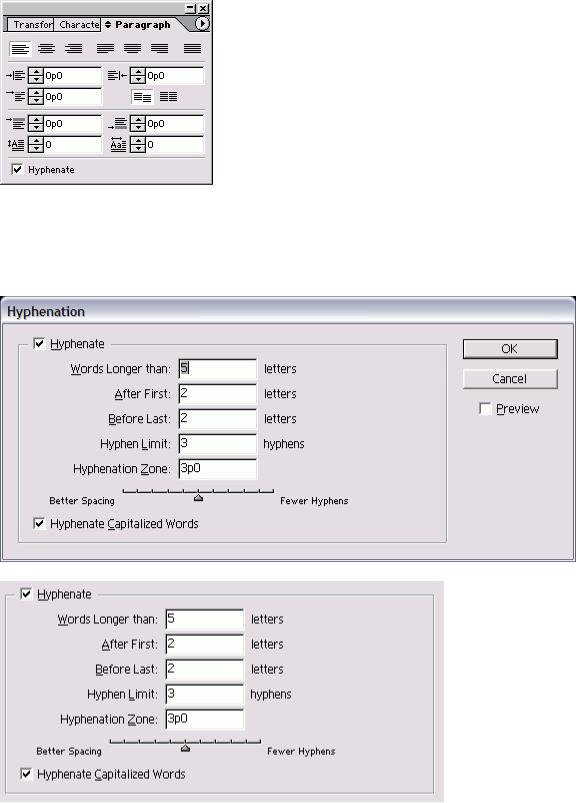
Рис. 15.12. Установите флажок Hyphenate, чтобы задать переносы в абзаце о расстановке переносов
Япредпочитаю задавать для опции Words Longer Than...Letters значение шесть или больше. Это позволяет переносить слова типа person.
Ятакже предпочитаю задавать минимум три символа перед переносом и три после, чтобы не разбивать такие слова, как un-extited или relunctantly.
Рис. 15.13. Диалоговое окно Hyphenation позволяет управлять расстановкой переносов
Рис. 15.14. Средства управления расстановкой переносов
2.Установите значение в поле Words Longer Than... Letters (Слова, состоящие из ... букв) для указания минимального числа букв в слове, которое будет перенесено.
3.В поле After First...Letters (После первых ... букв) установите минимальное число букв в начале слов, которые должны быть перед знаком переноса.
4.В поле Before Last...Letters (Перед последними ... буквами) задайте минимальное число символов в конце слов, которые останутся после переноса.
5.В поле Hyphen Limit (Подряд не более ...) задайте количество идущих подряд строк, которые могут заканчиваться переносами.
6.Установив флажок Hyphenate Capitalized Words (Переносы в словах с Прописной Буквы), вы добьетесь переноса слов, начинающихся с прописной буквы.
250
